- Beräkna ratio i Excel-formel
- Hur man beräknar förhållandet i Excel?
- #1 – Enkel delningsfunktion
- Exempel på enkel divideringsfunktion
- #2 – GCD-funktion
- Exempel på GCD-funktion
- #3 – SUBSTITUTE- och TEXTfunktion
- Exempel på SUBSTITUTE och Textfunktionen
- #4 – ROUND-funktionen
- Exempel på Round Function
- Saker att komma ihåg när du beräknar förhållandet i Excel-formeln
- Rekommenderade artiklar
Beräkna ratio i Excel-formel
Ratio jämför vanligtvis värdena. Det hjälper oss att berätta hur mycket ett värde är litet eller stort än det andra värdet. Inom matematiken är ett förhållande ett slags relation mellan två värden som visar hur många gånger det första värdet innehåller det andra värdet.
Det hjälper till att definiera jämförelser mellan två olika värden eller saker.
I excel finns det ingen specifik funktion för att beräkna förhållandet. Det finns fyra funktioner för att beräkna förhållandet i excelformeln, som kan användas efter behov.
Följande är funktionerna för att beräkna förhållandet i excelformeln
- Simpel Divide Method.
- GCD Function.
- SUBSTITUTE- och TEXT-funktionen.
- Användning av ROUND-funktionen.
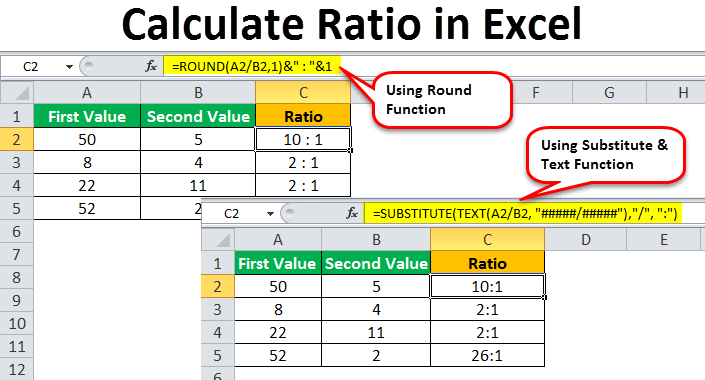
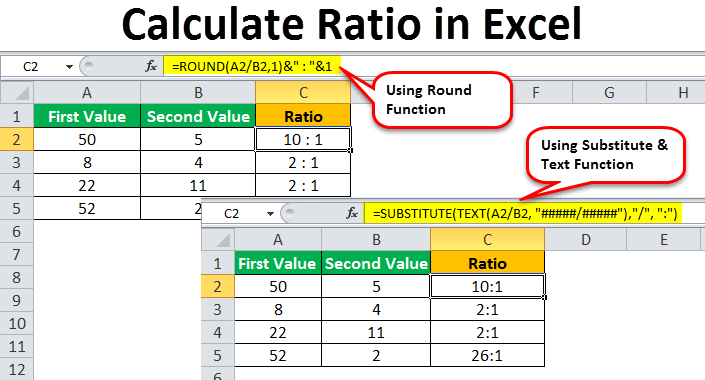
Hur man beräknar förhållandet i Excel?
Låt oss lära oss hur man beräknar förhållandet i Excel-formeln med hjälp av några exempel på varje funktion.
#1 – Enkel delningsfunktion
Formeln för enkel delningsmetod i Excel:
= värde1/värde2 &”:”&”1″
Exempel på enkel divideringsfunktion
Vi har data där vi har två värden & vi måste beräkna förhållandet mellan två tal.

4.9 (1,353 betyg) 35+ kurser | 120+ timmar | Fullständig livstidstillgång | Certificate of Completion
Steg för att beräkna förhållandet i en Excel-formel med hjälp av Simple Divide Function visas nedan:
- Data med två värden, som visas nedan:


- Välj nu den cell där du vill ha förhållandet mellan de givna värdena, som visas nedan.


- Nu använder du funktionen Enkel delning för att beräkna förhållandet som =första värdet/andra värdet&” : ” & ”1”.
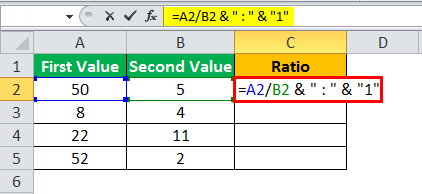
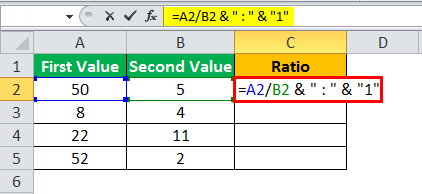
- Tryck på Enter för att se resultatet efter att du använt funktionen Enkel delning.
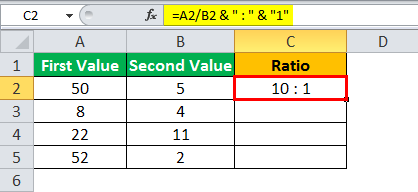
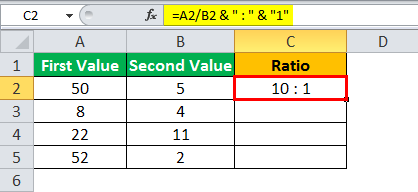
- Dra nu funktionen till nedanstående celler för att beräkna förhållandet mellan fullständiga data och hitta resultatet enligt nedan.
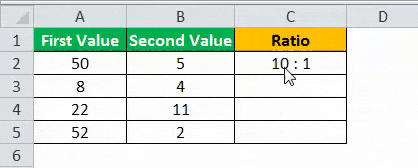
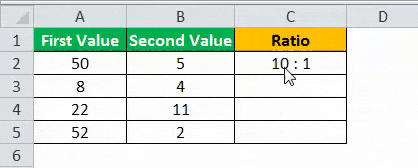
#2 – GCD-funktion
En formel för GCD-funktionen:
= värde1 / GCD (värde1, värde2) &”:”& värde2 / GCD (värde1, värde2)
Exempel på GCD-funktion
Vi har data där vi har två värden & vi måste beräkna förhållandet mellan två tal i excel.
Steg för att beräkna förhållandet i excelformeln med hjälp av GCD-funktionen visas nedan:
- Data med två värden, som visas nedan:
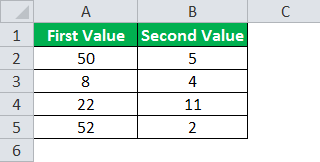
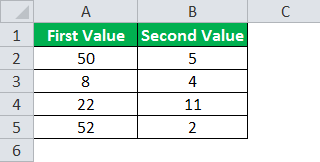
- Först beräknar du GCD för att göra det mindre komplicerat som GCD (första värdet, andra värdet)


- Nu använder du GCD-funktionsmetoden för att beräkna förhållandet som =första värdet/GCD (första värdet, andra värdet) & ” : ” & andra värdet/ GCD (första värdet, andra värdet).
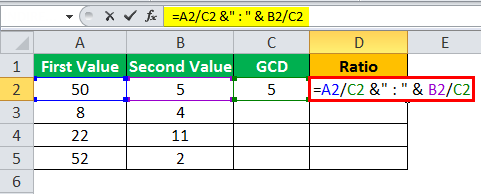
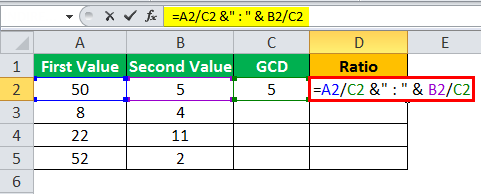
- Tryck på Enter för att se resultatet efter användning av GCD-funktionen.
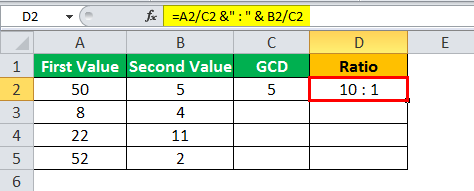
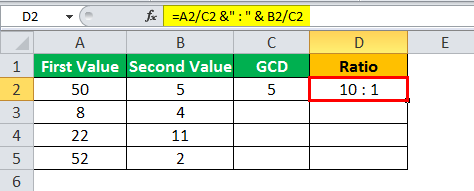
- Dra nu båda funktionerna till nedanstående celler för att beräkna förhållandet mellan fullständiga data och hitta resultatet enligt nedan.
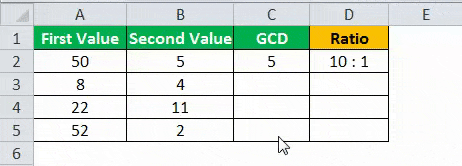
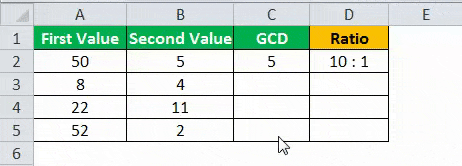
#3 – SUBSTITUTE- och TEXTfunktion
En formel som använder SUBSTITUTE-funktionen i excel och textfunktionen i excel.
= SUBSTITUTE (TEXT (value1/value2, ”#####/#####”),”/”, ”:”)
Exempel på SUBSTITUTE och Textfunktionen
Vi har data där vi har två värden & vi måste beräkna förhållandet mellan två tal.
Steggen för att beräkna förhållandet med hjälp av SUBSTITUTE och TEXT-funktionen visas nedan:
- Data med två värden som visas nedan:


- Markera nu cellen där du vill ha förhållandet mellan de givna värdena, som visas nedan.
- Använd nu SUBSTITUTE- och TEXT-funktionen för att beräkna förhållandet som =SUBSTITUTE(TEXT(första värdet/andra värdet, ”#####/#####”),”/”, ”:”)
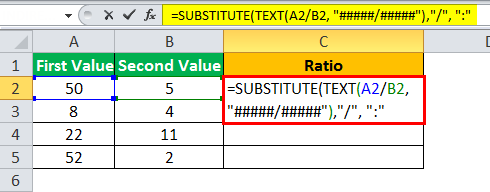
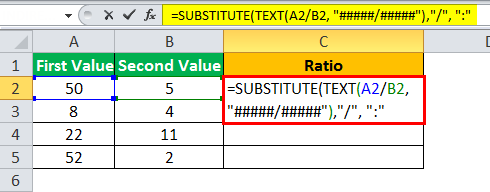
- Tryck på Enter för att se resultatet efter att ha använt SUBSTITUTE- och TEXT-funktionen.
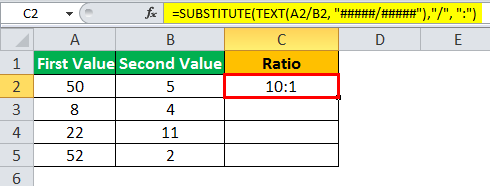
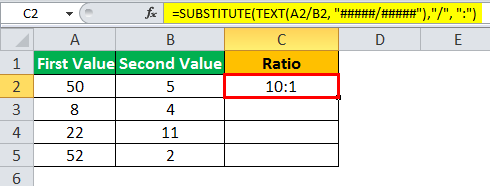
- Dra nu funktionen till nedanstående celler för att beräkna förhållandet mellan fullständiga data och hitta resultatet enligt nedan.
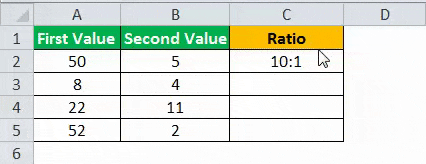
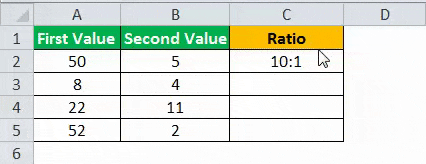
#4 – ROUND-funktionen
En formel för Round Function.
= ROUND (value1/value2, 1) &”:”& 1
Exempel på Round Function
Vi har data där vi har två värden & vi måste beräkna förhållandet mellan två tal.
Steggen för att beräkna förhållandet mellan två tal med hjälp av funktionen ROUND visas nedan:
- Data med två värden som visas nedan:


- Välj nu den cell där du vill ha förhållandet mellan de givna värdena, som visas nedan.


- Nu använder du ROUND-funktionen för att beräkna förhållandet som =ROUND( första värdet/andra värdet,1)&”:”&1
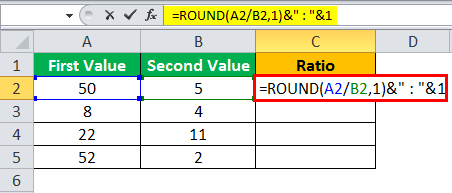
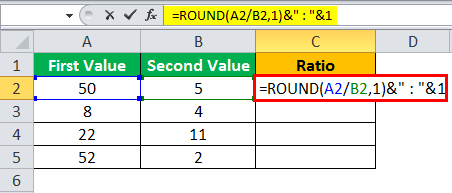
- Tryck på Enter för att se resultatet efter att ha använt ROUND-funktionen.
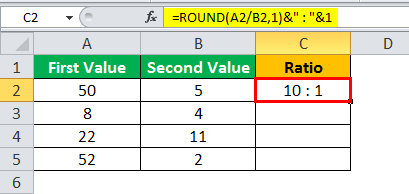
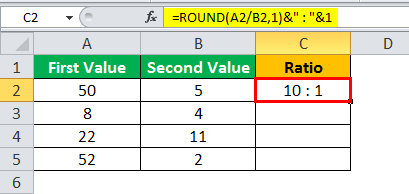
- Dra nu funktionen till nedanstående celler för att beräkna förhållandet mellan fullständiga data och hitta resultatet enligt nedan.
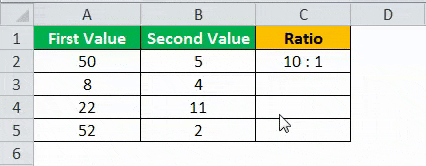
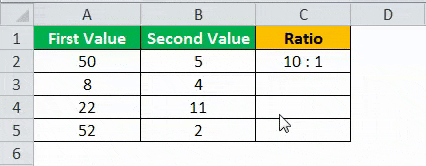
Saker att komma ihåg när du beräknar förhållandet i Excel-formeln
- Det ska finnas numeriska värden som du vill beräkna förhållandet för i Excel.
- Båda värdena ska vara positiva och det andra ska inte vara noll.
- Det finns ingen specifik funktion för att beräkna förhållandet; enligt kravet kan någon av funktionerna användas.
Rekommenderade artiklar
Det här har varit en guide för att beräkna förhållandet i Excel-formeln. Här diskuterar vi hur man beräknar Ratio i Excel med hjälp av 1) Enkel divideringsfunktion 2) GCD-funktion 3) Ersättnings- och textfunktion och 4) Rundfunktion med exempel och nedladdningsbara Excel-mallar. Du kan också titta på dessa användbara funktioner i Excel –
- Beräkning av procentfelformel
- Multiplicera i Excel
- Subtraktionsformel i Excel
- ”Inte lika med” i Excel
- 35+ kurser
- 120+ timmar
- Fullständig livstidstillgång
- Slutcertifikat
LÄS MER >>
.